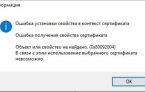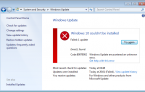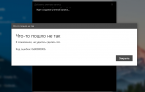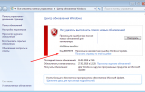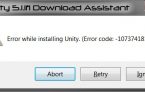Прекращение работ программ в Windows 10
Все юзеры знают, что базой каждого портативного компьютера является его «внутренности». От этого зависит не только эффективность системы, но и стабильность функционирования. Тем не менее, стоит помнить о программах, поскольку без них ПК – лишь комплекс микро-плат.
Что делать, если выскакивает ошибка, которая отображает уведомление «Прекращение работы…»? Из-за подобных неисправностей взаимодействовать с устройством становится крайне сложно. Часто ее удастся увидеть в ситуации с «Проводником». Как избавиться от подобного затруднения?
Причина возникновения
Чаще всего, такое «недоразумение» является результатом конфликта установленных драйверов. Новые апдейты часто оказываются несовместимые с предыдущими вариантами софта, из-за чего система «шалит», и решить неполадку сложно. Нередко такое наблюдается в устаревших играх на ПК. Новые драйверы на карте графики не могут добиться уменьшенного режима цветности, из-за чего приложение начинает вылетать, а иногда отображается и «синий экран», именуемый «BSOD».
Что требуется сделать с драйверами
Если источник проблемы в них, то вариантов выхода из ситуации немало. Стоит стереть устаревшую версию конфликтующей программы, инсталлировав вместо нее новый релиз. Также можно поступить наоборот: стереть новый драйвер, вернув его к предыдущей версии.
Практика отмечает, что второй вариант встречается чаще, особенно когда заходит беседа об устаревших версиях ОС, на которых качественнее работают именно ранние версии утилит. Тем не менее, ошибка не всегда связана только с этим. Ранее Виндовс 7 крайне не переносила устаревшие версии программ, поскольку они вызвали неполадки ядра. Виноваты были разработчики обеспечения, которые не выпускали модификации.
Игры
Как исправить эту проблему при запуске игр? Если уведомление о прекращении работы возникает при старте старых игрушек, то найти решение будет проблематично. Можно попробовать установить режим совместимости с той версией операционной системы, где эта игра функционировала без проблем.
Выполнить это нетрудно:
- Кликнув по иконке игры правой кнопкой мышки, следует выбрать в выпавшем перечне раздел «Свойства»;
- Нужно перейти во вкладку «Совместимость»;
- Установить отметку возле параметра «Активировать в режиме совместимости», после чего в новом списке выбрать требуемую ОС, в которой игра работала бы без проблем;
- Теперь следует щелкнуть «Ок» и проверить программу.
Дополнительные рекомендации
Помимо этого, нужно взглянуть на инсталлированные программы. К примеру, владельцы устаревших плат Нвидиа не должны использовать те версии драйверов, размещенные на официальном веб-ресурсе, поскольку это не позволит убрать проблему. Суть в том, что при инсталляции они закачивают сторонние программы, которые вызовут неполадки у юзеров с не очень новым «железом».
Если имеется значительное падение эффективности ПК или постоянно высвечивается уведомление о прекращении работы утилиты, то понадобится стереть официальную версию программы, а драйвер карты графики отыскать с помощью службы Виндовс Апдейт.